Bei FileZilla handelt es sich um einen gängigen FTP-Client bzw. FTP-Programm, welches euch ermöglichst einzelne Datein oder ganze Ordner von eurem Server hoch- beziehungsweise herunterzuladen. Dies ist insbesondere wichtig, wenn ihr z.B. mal ein ganzes Backup eures Server herunterladen möchtet oder eine ganze Minecraft-Welt auf euren Server hochladen möchtet.
1. FileZilla herunterladen
FileZilla kannst du über die offizielle Seite https://filezilla-project.org/ unter https://filezilla-project.org/download.php?show_all=1 herunterladen.
Die aktuellste Version gibt es auch immer hier: http://sourceforge.net/projects/filezilla/files/latest/download?source=files
2. FileZilla installieren
Hast du die aktuelleste Verision heruntergeladen führst du diese bitte mit einem Doppelklick aus.
Es sollte sich (sofern du die Windows-Version nutzt) nun ein Insallations-Programm öffnen.
Folge dem Installations-Programm soweit bzw. klick dich einfach durch bis du auf „Finish“ klicken kannst und FileZilla gestartet wird.
3. FileZilla einrichten
Damit FileZilla auf deinen Server connecten kann musst du zunächst einige Einstellungen vornehmen.
Klicke hierzu bitte zunächst oben Rechts auf „Datei“ und anschließend auf „Servermanager“ (alternativ drückst du einfach die Tasten „STRG“ und „S“ gleichzeitig).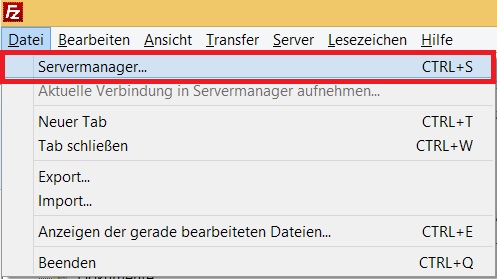
Es öffnet sich nun ein neues Fester, der „Servermanager“.
Nun möchten wir deinen Server mit einem Klick auf „Neuer Server“ hinzufügen.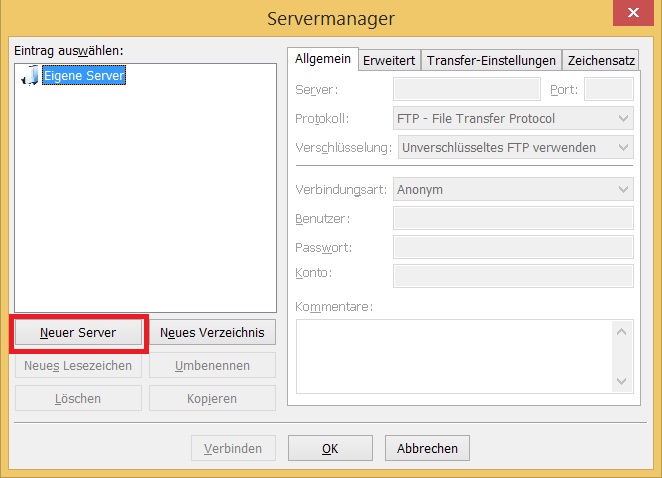
Diesen können wir nun benennen z.B. mit der IP und dem Port deines Gameservers. In meinem Beispiel „123.456.789.0:25565“. Es ist jedoch eigentlich völlig egal welchen Namen du hier wählst.
Nun kommen wir jedoch zum wichtigen Teil.
Trage jetzt deine „FTP Server IP“ in das Feld „Server:“ ein. In meinem Fall wäre dies die „123.456.789.0“.
Jetzt tragen wir in das Feld „Port“ deinen „FTP Server Port“ ein. In meinem Beispiel wäre dies die „21“.
Als „Protokoll“ wählen wir „FTP – File Transfer Protocol“ aus.
Als „Verschlüsselung“ wählen wir „Unverschlüsseltes FTP verwenden“ aus.
Die „Verbundungsart“ setzen wir auf „Normal“.
Jetzt müssen wir als „Benutzer“ deinen „Benutzername“ verwenden. In meinem Beispiel wäre dies „kd00001“.
Sowie dein „Passwort“ in das Feld „Passwort“ eintragen.
In meinem Beispiel würde dies wie folgt aussehen: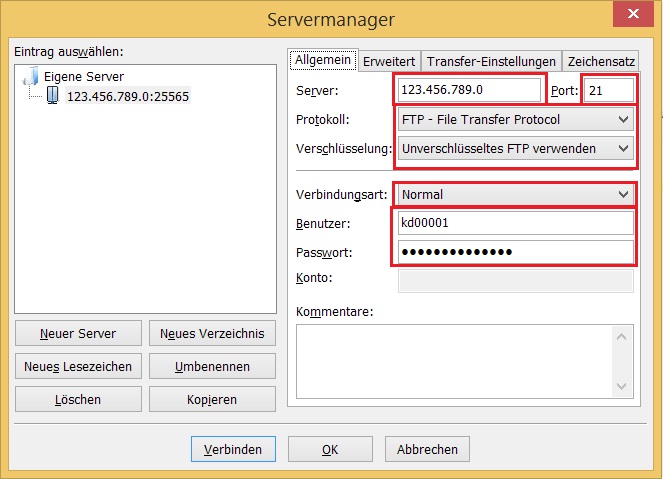
Anschließend klicken wir auf „Verbinden“.
Wir sollten nun auf deinem FTP-Server connectet sein.
4. FileZilla nutzen
Sind wir mit dem FTP-Server verbunden können wir im rechten Reiter die Verzeichnisse auf deinem Server finden. In der Regel ist nur der Ordner „server“ (bei TekBase) oder ein Ordner mit der IP-Adresse und dem Port deines Servers (bei WHMCS) vorhanden. Mit einem Klick auf eben diesen betreten wir ganz normal den Ordner.
Hier befinden sich nun bei TekBase der Ordner deines Gameservers (z.b. „minecraftu_2363) sowie, wenn wir bereits über das Webinterface ein Backup angestoßen haben ein „Tar“-Archiv, dass alle Server-Daten enthält (z.B. „minecraftu_2363.tar“). Die Ordner der Gameserver sowie die Backups sind immer nach dem Schema [ServerTyp]_[Servernummer] aufgebaut.
Bei WHMCS befinden wir uns direkt im Hauptverzeichnes deines Gameservers. Hier sind die Ordner der einzelnen Gameserver immer nach dem Schema [GameserverIP]_[GameserverPort] aufgebaut
Wie genau Ihr euch unter FileZilla bewegen könnt bzw. wie Ihr Dateien herunterladen könnt findet Ihr unter anderem in diesem Tutorial genau beschrieben: https://wiki.filezilla-project.org/FileZilla_Client_Tutorial_(de)#Navigation_und_Fensterlayout

